
iPadなどのタブレットでLINEを始めたいが携帯電話番号がないのでSMS認証ができない。iPadなどタブレットでLINEを始めるにはどうしたらいいかをご紹介します。
確かにiPadやタブレットは携帯電話番号がないので、SMS認証はできませんね。その場合、
- Facebookアカウントで認証する方法(ID検索できない)
- ガラケーや家の電話で認証する方法(050番号は不可)
- 電話番号なし、Facebookなしの場合
の3つの方法を使うとiPadでもLINEが新規利用できます。いずれかの方法をご利用下さい。以下ではiPad版で説明しますが、他のタブレットでも同様です。
Facebookアカウントで認証する方法(ID検索できない)

Facebookアカウントを使って、LINEの新規登録ができます。こちらの場合はLINE通話(LINE Out)やID検索ができませんので注意が必要です。ID検索の代わりにQRコードを読み取ってもらうなどして連絡先を交換しましょう。
ID検索とは?
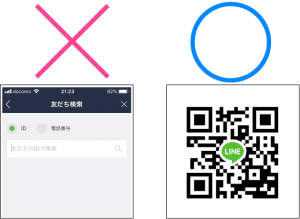
LINEで友達を追加する時にIDで検索するのが一般的です。Facebookアカウントで登録するとこのID検索を使えないため、友達とLINEを交換する時に少し面倒です。QRコードなどで代用する必要があります。
手順としては以下の通りです。
- Facebookアカウントを作る
- iPhone版LINEをインストール
- Facebookアカウントで認証する
①Facebookアカウントを作る
スポンサーリンク
まずはFacebookアカウントを作りましょう。すでにFacebookアカウントがある方は次の手順に進んで下さい。なお、Facebookの登録は規約上13歳からとなっていますのでご注意下さい。
Facehookを開く
「新しいアカウントを作成」を選ぶ
上記のリンクを開くと以下のような画像が表示されますので、画面内の「新しいアカウントを作成」をタップして下さい。
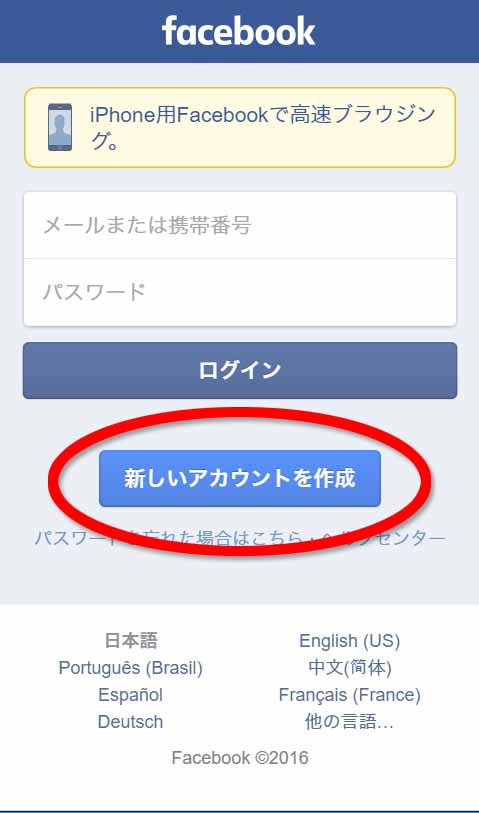
入力欄を埋めましょう
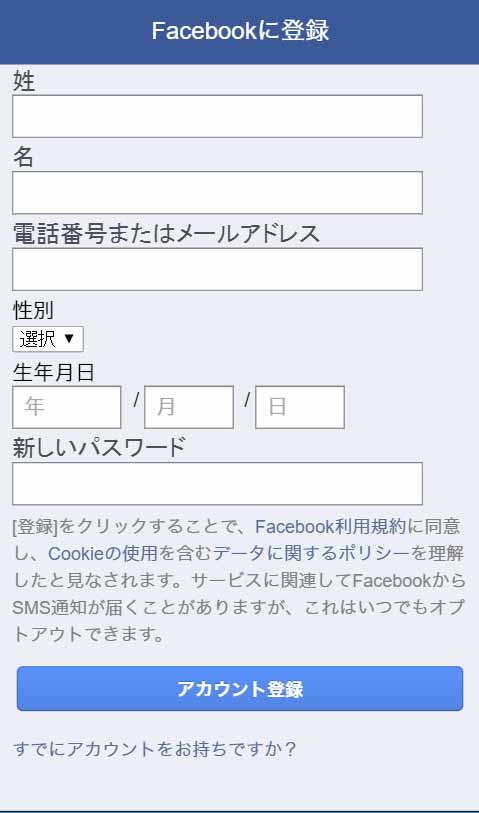
入力欄を埋めましょう。ここで入力した名前はLINE上で表示されますので、LINE上で本名を表示させたなくない人はニックネームを入力するようにしましょう。
また、電話番号またはメールアドレスの欄はメールアドレスの入力でOKです。もしもメールアドレスがない場合は、こちらの方法でYahoo!のメールアドレスを作ることが可能です。
→ iPod touchやiPadなど電話番号なしで無料メールアドレスを作るには?(YahooID編)
その後、入力したメールアドレスに届いたリンクをタップして、Facebookアカウントの作成完了です。
②iPhone版LINEをインストール
itunesストアからiPhone版LINEをダウンロードしましょう。
③Facebookアカウントで認証する
LINEを開いて、Facebookログインを選択
インストールしたLINEをタップします。利用登録画面から「Facebookでログイン」を選びましょう。
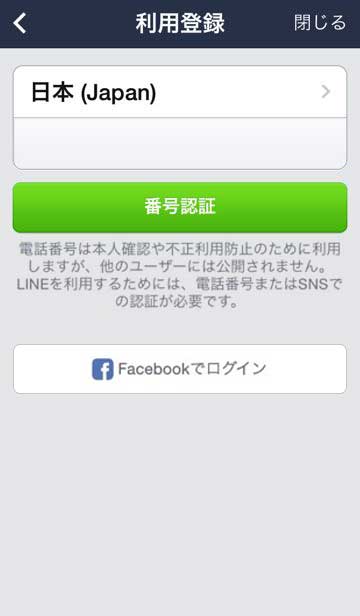
Facebookアカウントで登録を選んだら、自分のFacebookアカウントが表示されますので、登録を選択します。
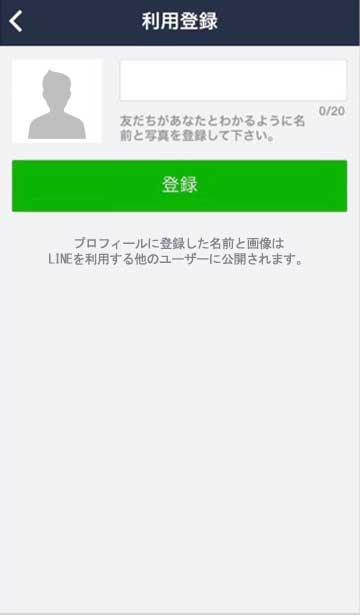
電話番号登録画面で、メールアドレス登録を選択
続いて電話番号登録画面が表示されますが、こちらはメールアドレス登録を選びましょう。
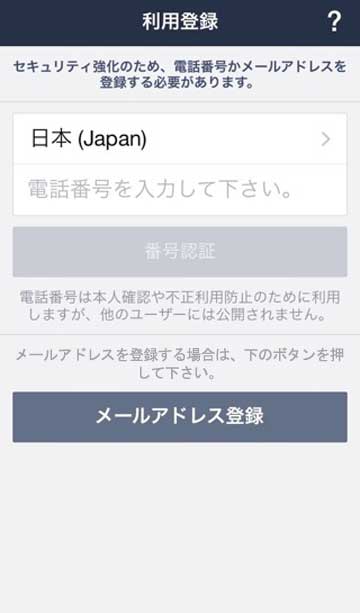
メールアドレスとパスワードを入力しましょう。
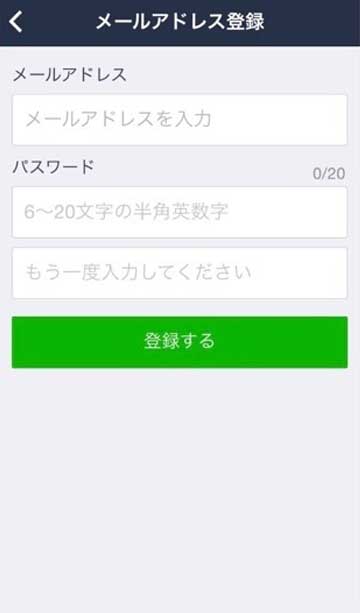
登録したメールアドレスに送られたメールに書かれた認証番号を入力します。その後、グリーンのメール認証ボタンをタップします。
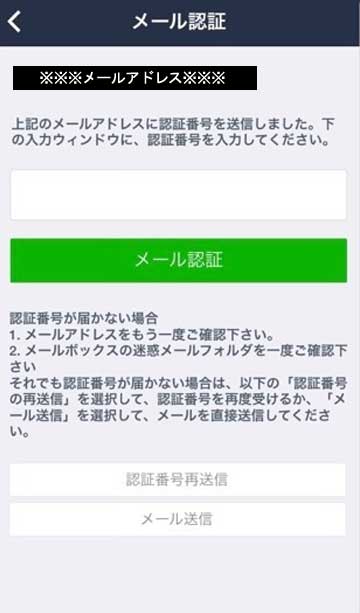
最後にPINコードを入力して完了です
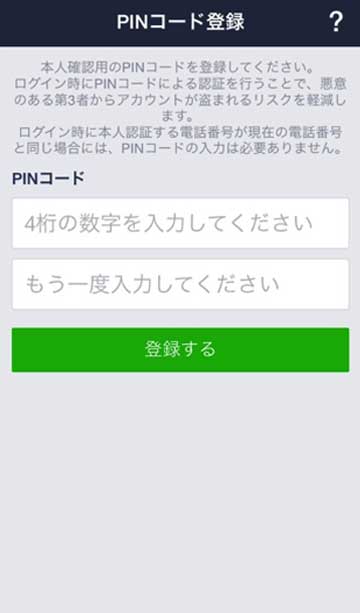
最後に、PINコードを入力して、登録完了です。
注意点
以上で電話番号のないiPadなどタブレットでもLINEの新規登録ができます。繰り返しになりますが、こちらはID検索ができないので注意下さい。ID検索の代わりにQRコードを読み取ってもらうなどして連絡先を交換しましょう。
ガラケーや家の電話で認証する方法(050番号は不可)
Facebookを使いたくない場合やID検索をしたい場合は、ガラケーや家の電話番号を使ってSMS認証をする方法がオススメです。ただし050で始まるIP電話の電話番号は使えません。詳しい手順は次のページをご覧ください。
電話番号なし、Facebookなしの場合
電話番号もFacebookもない場合は、新たに格安SIMを契約するのがオススメです。
格安SIMの「mineo(マイネオ)
」なら月500円からでLINEが利用できるようになります。もちろん、他のインターネットやスマホアプリも同様に使えます。mineo(マイネオ)
なら電話番号やFacebookID不要でLINEが利用できるので、すぐにLINEを使いたい人にはピッタリです。
LINEが提供する格安simの「mineo(マイネオ)
」は、
- 多くの格安simではできない、LINEのID検索が可能
- LINEがデータ通信量を消費せずにいくらでも使えるカウントフリープランなら月500円と低価格
- LINEやTwitter、Facebook、インスタグラムなど主要SNSがデータ通信量に関係なく使える(コミュニティフリープランの場合)
という特徴があります。LINEだけ使えればいいという人にはピッタリのプランです。詳細は公式ページよりご確認下さい。→ mineo(マイネオ)
今のスマホがそのまま使える【mineo(マイネオ)】
Docomo端末もau端末もSoftbank端末もそのまま使える!対応端末数No.1のmineo!対応端末数が多いから、あなたの今お使いの端末がそのままで、スマホ代が安くなる!→ mineo(マイネオ)

mineo(マイネオ)の特徴は、フリータンクという無料でギガが補充できるサービスや、メルカリなどでもギガが買えるのでギガ不足の心配がありません。仮にギガを使い果たした状態(低速モード)でもLINEやTwitterなどは問題なく使えます。SIM解除してないiPhoneでも設定不要でそのまま使えるのも魅力。
LINEを新たに始める場合はセキュリティ設定をしよう
LINEを新たにインストールした際にはセキュリティ設定をすることをお勧めします。LINEの初期設定のままだとパソコンなど他の場所からログインが有効になっていたり、知らない人でもあなたのIDを検索できてしまいます。詐欺などのに巻き込まれないためにも、LINEのセキュリティ設定は忘れずに行いましょう。
詳しくは以下の記事でご確認ください。→ LINEで詐欺や乗っ取り被害を防ぐためにセキュリティを強化しよう
ギガ不足や通信制限に困るなら、ポケットWifiを借りよう!(月2,090円~)
ギガ不足や通信制限に悩まされるならポケットWifiを借りておくのがオススメです。たとえばブロードワイマックス(Broad WIMAX)なら、2,090円~でギガが使い放題。
Y!モバイルとWimaxが2強だけど、両方使った経験からWimaxがおすすめ!Y!モバイルはサポートが残念なので、安心して使いたいならWimax一択です。
なかでも2,090円~で使えるブロードワイマックス(Broad WIMAX)はおすすめ。詳しくは以下のページよりご確認ください。
ポケットWifi比較!通信制限なしで安く使えるのは?


